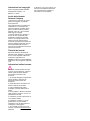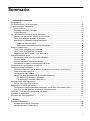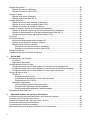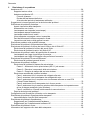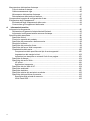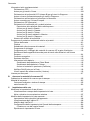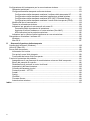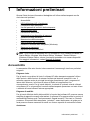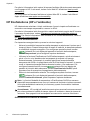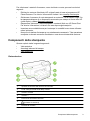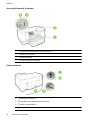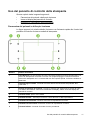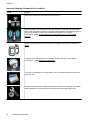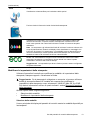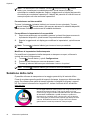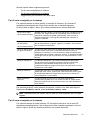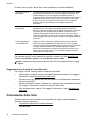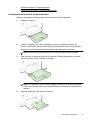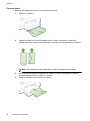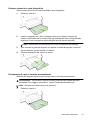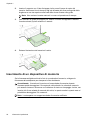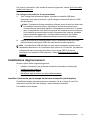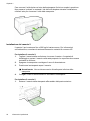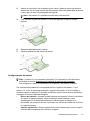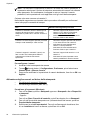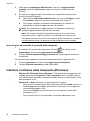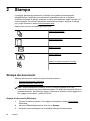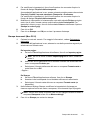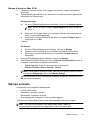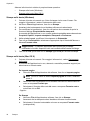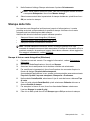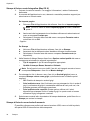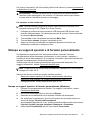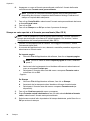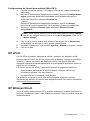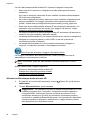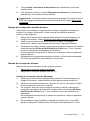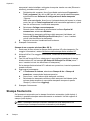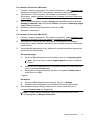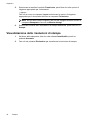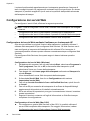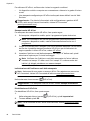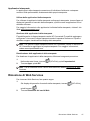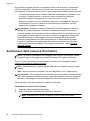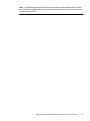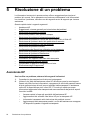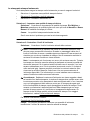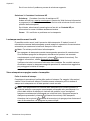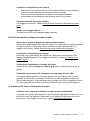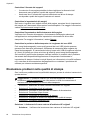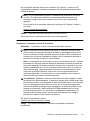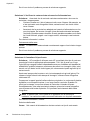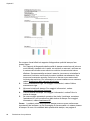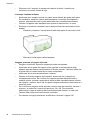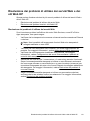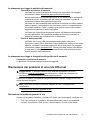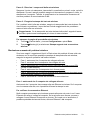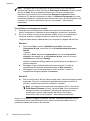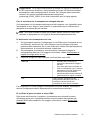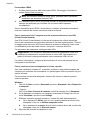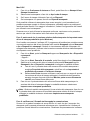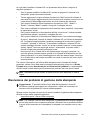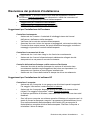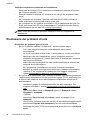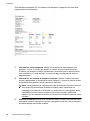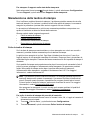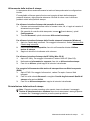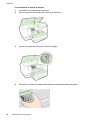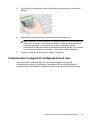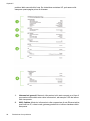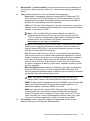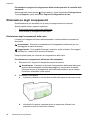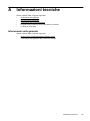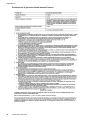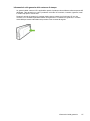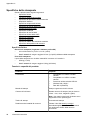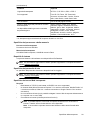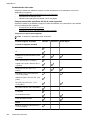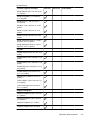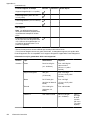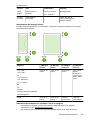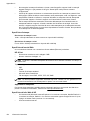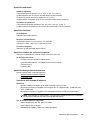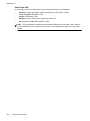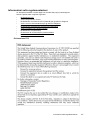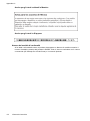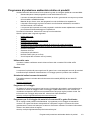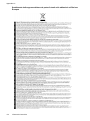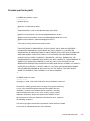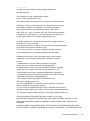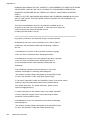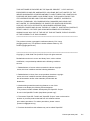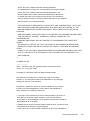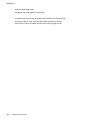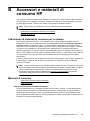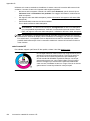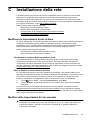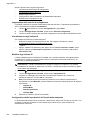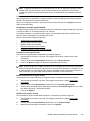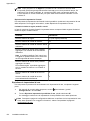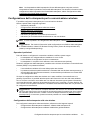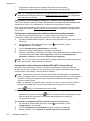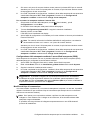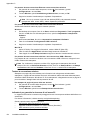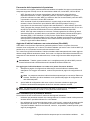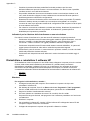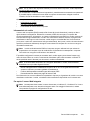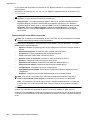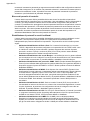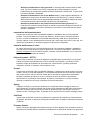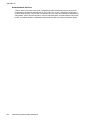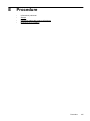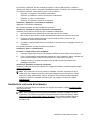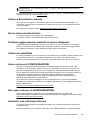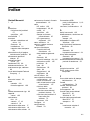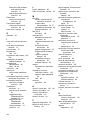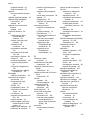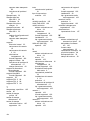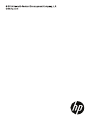HP Officejet Pro 251dw Printer series Manuale del proprietario
- Tipo
- Manuale del proprietario


HP Officejet Pro 251dw
Printer
Manuale dell'utente

Informazioni sul copyright
© 2013 Copyright Hewlett-Packard
Development Company, L.P.
Edizione 2, 1/2014
Avvisi della Hewlett-
Packard Company
Le informazioni contenute in questa
guida sono soggette a modifiche
senza preavviso.
Tutti i diritti riservati. La riproduzione,
l'adattamento o la traduzione del
presente materiale è proibita senza
previo consenso scritto di Hewlett-
Packard, salvo per i casi consentiti
dalle leggi sul copyright.
Le uniche garanzie per i prodotti e i
servizi HP sono presentate nelle
dichiarazioni esplicite di garanzia
fornite in accompagnamento a tali
prodotti e servizi. Nulla di quanto
contenuto nel presente documento ha
valore di garanzia aggiuntiva. HP non
sarà responsabile per omissioni o
errori tecnici ed editoriali contenuti nel
presente documento.
Titolarità dei marchi
Microsoft, Windows, Windows XP,
Windows Vista, Windows 7 e Windows
8 sono marchi registrati di Microsoft
Corporation negli Stati Uniti.
ENERGY STAR e il marchio ENERGY
STAR sono marchi registrati negli Stati
Uniti.
Informazioni sulla sicurezza
Per ridurre il rischio di danni dovuti a
incendi o scosse elettriche, quando si
utilizza questo prodotto attenersi
sempre alle precauzioni sulla
sicurezza.
1. Si consiglia di leggere e apprendere
tutte le istruzioni contenute nei
documenti forniti insieme alla
stampante.
2. Osservare tutte le avvertenze e le
istruzioni indicate sul prodotto.
3. Prima di effettuare la pulizia,
scollegare il prodotto dalle prese a
parete.
4. Non installare o utilizzare il prodotto
nelle vicinanze di acqua o se non si è
perfettamente asciutti.
5. Installare il prodotto collocandolo su
una superficie stabile.
6. Installare il prodotto in un luogo
protetto dove non sia possibile
calpestare il cavo di alimentazione o
inciamparvi e danneggiarlo.
7. Se il prodotto non funziona come
richiesto, consultare
Risoluzione di un
problema.
8. All'interno non vi sono parti su cui
l'utente possa effettuare riparazioni.
Per la manutenzione rivolgersi a
personale tecnico qualificato.


Sommario
1 Informazioni preliminari
Accessibilità................................................................................................................................7
HP EcoSolutions (HP e l'ambiente)............................................................................................8
Componenti della stampante......................................................................................................9
Vista anteriore.......................................................................................................................9
Area degli elementi di stampa............................................................................................10
Vista posteriore...................................................................................................................10
Uso del pannello di controllo della stampante..........................................................................11
Panoramica dei pulsanti e delle spie luminose...................................................................11
Icone sul display del pannello di controllo..........................................................................12
Modificare le impostazioni della stampante........................................................................13
Selezione della modalità...............................................................................................13
Modificare le impostazioni della stampante..................................................................14
Selezione della carta................................................................................................................14
Tipi di carta consigliati per la stampa.................................................................................15
Tipi di carta consigliati per la stampa.................................................................................15
Suggerimenti per la scelta e l'uso della carta.....................................................................16
Caricamento della carta............................................................................................................16
Caricamento della carta di formato standard......................................................................17
Caricare buste....................................................................................................................18
Caricare cartoncini e carta fotografica................................................................................19
Caricamento di carta in formato personalizzato.................................................................19
Inserimento di un dispositivo di memoria.................................................................................20
Installazione degli accessori.....................................................................................................21
Installare l'accessorio per la stampa fronte/retro automatica (unità duplex).......................21
Installazione del vassoio 2..................................................................................................22
Configurazione dei vassoi..................................................................................................23
Attivazione degli accessori nel driver della stampante.......................................................24
Per attivare gli accessori (Windows).............................................................................24
Per attivare gli accessori (Mac OS X)...........................................................................25
Manutenzione della stampante.................................................................................................25
Pulizia della superficie esterna ..........................................................................................25
Aggiornamento della stampante...............................................................................................25
Configurazione della stampante mediante il server Web incorporato (EWS).....................25
Invio di un fax dal pannello di controllo della stampante....................................................26
Installare il software della stampante (Windows):....................................................................26
Spegnere la stampante............................................................................................................27
Ripristino dei valori predefiniti...................................................................................................27
2Stampa
Stampa dei documenti..............................................................................................................28
Stampa di documenti (Windows)........................................................................................28
Stampa documenti (Mac OS X)..........................................................................................29
1

Stampa di brochure..................................................................................................................30
Stampa di brochure (Windows)..........................................................................................30
Stampa di brochure (Mac OS X)........................................................................................31
Stampa su buste.......................................................................................................................31
Stampa sulle buste (Windows)...........................................................................................32
Stampa sulle buste (Mac OS X).........................................................................................32
Stampa delle foto......................................................................................................................33
Stampa di foto su carta fotografica (Windows)...................................................................33
Stampa di foto su carta fotografica (Mac OS X).................................................................34
Stampa di foto da una scheda di memoria ........................................................................34
Stampa su supporti speciali e di formato personalizzato.........................................................35
Stampa su supporti speciali o di formato personalizzato (Windows).................................35
Stampa su carta speciale o di formato personalizzato (Mac OS X)...................................36
Configurazione dei formati personalizzati (Mac OS X).......................................................37
HP ePrint..................................................................................................................................37
HP Wireless Direct....................................................................................................................37
Attivazione della stampa diretta wireless HP......................................................................38
Stampa da un dispositivo portatile wireless........................................................................39
Stampa da un computer wireless.......................................................................................39
Stampa da un computer wireless (Windows)...............................................................39
Stampa da un computer wireless (Mac OS X).............................................................40
Stampa fronte/retro...................................................................................................................40
Visualizzazione delle risoluzioni di stampa...............................................................................42
3Servizi Web
Informazioni sui servizi Web.....................................................................................................43
HP ePrint............................................................................................................................43
Applicazioni stampante.......................................................................................................43
Configurazione dei servizi Web................................................................................................44
Configurazione dei servizi Web mediante il software per la stampante HP.......................44
Configurazione dei servizi Web mediante il pannello di controllo della stampante............45
Configurazione dei servizi Web mediante il server Web incorporato.................................45
Utilizzo dei servizi Web.............................................................................................................45
HP ePrint............................................................................................................................45
Stampa tramite HP ePrint.............................................................................................46
Individuazione dell'indirizzo e-mail della stampante.....................................................46
Disabilitazione di HP ePrint..........................................................................................46
Applicazioni stampante.......................................................................................................47
Utilizzo delle applicazioni della stampante...................................................................47
Gestione delle applicazioni della stampante................................................................47
Disattivazione delle applicazioni della stampante........................................................47
Rimozione di Web Services......................................................................................................47
4 Operazioni relative alle cartucce d'inchiostro
Informazioni sulle cartucce d'inchiostro e sulla testina di stampa............................................48
Controllo dei livelli di inchiostro stimati.....................................................................................49
Stampare utilizzando solo inchiostro nero o a colori................................................................49
Sostituzione delle cartucce d'inchiostro....................................................................................50
Conservazione di forniture di stampa.......................................................................................52
Memorizzazione di informazioni sull'utilizzo in forma anonima................................................52
2

5 Risoluzione di un problema
Assistenza HP..........................................................................................................................54
Supporto tecnico online......................................................................................................55
Assistenza telefonica HP....................................................................................................55
Prima di chiamare.........................................................................................................56
Durata dell'assistenza telefonica..................................................................................56
Al termine del periodo di assistenza telefonica............................................................56
Suggerimenti e risorse generali per la risoluzione dei problemi...............................................56
Risoluzione dei problemi di stampa..........................................................................................57
Arresto imprevisto della stampante....................................................................................57
Allineamento non riuscito...................................................................................................58
La stampante non risponde (non stampa)..........................................................................58
La stampante stampa lentamente......................................................................................59
La stampa emette rumori insoliti.........................................................................................60
Viene stampata una pagina vuota o incompleta.................................................................60
Parti del documento risultano mancanti o errate................................................................61
La posizione del testo o della grafica è errata....................................................................61
Risoluzione problemi nella qualità di stampa...........................................................................62
Risoluzione dei problemi di alimentazione della carta..............................................................67
Risoluzione dei problemi di utilizzo dei servizi Web e dei siti Web HP.....................................69
Risoluzione dei problemi di utilizzo dei servizi Web...........................................................69
Risoluzione dei problemi tramite i siti Web di HP...............................................................70
Risoluzione dei problemi relativi alle periferiche di memoria....................................................70
La stampante non legge la periferica di memoria...............................................................71
La stampante non legge le fotografie sulla periferica di memoria......................................71
Risoluzione dei problemi di una rete Ethernet..........................................................................71
Risoluzione dei problemi generali di rete............................................................................71
Risoluzione dei problemi wireless............................................................................................72
Risoluzione dei problemi di base sulla rete wireless..........................................................72
Passo 1 - Assicurarsi che la spia wireless (802.11) sia accesa...................................72
Passo 2 - Riavviare i componenti della rete wireless...................................................73
Passo 3 - Eseguire la stampa del test rete wireless.....................................................73
Risoluzione avanzata dei problemi wireless.......................................................................73
Fase 1: assicurarsi che il computer sia collegato alla rete...........................................73
Fase 2: accertarsi che la stampante sia collegata alla rete..........................................75
Fase 3: assicurarsi che il computer non sia connesso alla rete su una VPN
(Virtual Private Network)...............................................................................................76
Fase 4: assicurarsi che la stampante sia in linea e pronta...........................................76
Fase 5: assicurarsi che la versione wireless della stampante sia impostata come
driver di stampa predefinito (solo Windows).................................................................77
Fase 6: verificare se il firewall sta bloccando la comunicazione..................................77
Dopo la risoluzione dei problemi........................................................................................78
Configurazione del firewall per utilizzarlo con la stampante.....................................................78
Risoluzione dei problemi di gestione della stampante..............................................................79
Impossibile aprire il server Web incorporato......................................................................80
Risoluzione dei problemi d'installazione...................................................................................81
Suggerimenti per l'installazione dell'hardware....................................................................81
Suggerimenti per l'installazione del software HP................................................................81
Risoluzione dei problemi di rete...............................................................................................82
Informazioni sul rapporto sullo stato della stampante..............................................................83
Sommario
3

Manutenzione della testina di stampa......................................................................................85
Pulire la testina di stampa..................................................................................................85
Calibra avanzamento riga...................................................................................................86
Allineamento della testina di stampa..................................................................................87
Reinstallazione della testina di stampa..............................................................................87
Comprendere la pagina di configurazione di rete.....................................................................89
Eliminazione degli inceppamenti..............................................................................................92
Eliminazione degli inceppamenti della carta.......................................................................92
Come evitare gli inceppamenti della carta..........................................................................93
A Informazioni tecniche
Informazioni sulla garanzia.......................................................................................................95
Dichiarazione di garanzia limitata Hewlett-Packard...........................................................96
Informazioni sulla garanzia delle cartucce di stampa.........................................................97
Specifiche della stampante.......................................................................................................98
Specifiche fisiche................................................................................................................98
Funzioni e capacità del prodotto.........................................................................................98
Specifiche del processore e della memoria........................................................................99
Requisiti di sistema.............................................................................................................99
Specifiche del protocollo di rete..........................................................................................99
Specifiche del server Web incorporato...............................................................................99
Caratteristiche della carta.................................................................................................100
Comprensione delle specifiche dei tipi di carta supportati..........................................100
Impostazione dei margini minimi................................................................................103
Indicazioni per stampare su entrambi i lati di una pagina...........................................103
Specifiche di stampa........................................................................................................104
Specifiche dei servizi Web................................................................................................104
HP ePrint....................................................................................................................104
Applicazioni stampante...............................................................................................104
Specifiche del sito Web di HP..........................................................................................104
Specifiche ambientali........................................................................................................105
Specifiche elettriche.........................................................................................................105
Specifiche relative alle emissioni acustiche......................................................................105
Specifiche della periferica di memoria..............................................................................105
Specifiche della scheda di memoria...........................................................................105
Unità Flash USB.........................................................................................................106
4

Informazioni sulle regolamentazioni.......................................................................................107
Dichiarazione FCC............................................................................................................107
Avviso per gli utenti in Corea............................................................................................108
Dichiarazione di conformità VCCI (classe B) per gli utenti in Giappone...........................108
Avviso sul cavo di alimentazione per gli utenti in Giappone.............................................108
Dichiarazione sull'emissione di rumori per la Germania...................................................108
Avviso normativo per l'Unione Europea............................................................................108
Dichiarazione GS (Germania)..........................................................................................109
Dichiarazioni di conformità per i prodotti wireless............................................................110
Esposizione alle radiazioni delle radiofrequenze........................................................110
Avviso per gli utenti in Brasile.....................................................................................110
Avviso per gli utenti in Canada...................................................................................111
Avviso per gli utenti in Taiwan....................................................................................111
Avviso per gli utenti residenti in Messico....................................................................112
Avviso per gli utenti in Giappone................................................................................112
Numero del modello di conformità....................................................................................112
Programma di protezione ambientale relativo ai prodotti.......................................................113
Utilizzo della carta.............................................................................................................113
Plastica.............................................................................................................................113
Schede dati sulla sicurezza dei materiali..........................................................................113
Programma di riciclaggio..................................................................................................113
Programma per il riciclaggio dei materiali di consumo HP a getto d'inchiostro................113
Smaltimento delle apparecchiature da parte di utenti nelle abitazioni nell'Unione
Europea............................................................................................................................114
Consumo energetico........................................................................................................115
Sostanze chimiche...........................................................................................................115
Informazioni sulla batteria.................................................................................................115
Smaltimento delle batterie nei Paesi Bassi................................................................115
Smaltimento delle batterie in Taiwan..........................................................................115
Avviso sui materiali in perclorato (California).............................................................115
Notifiche RoHS (solo per la Cina).....................................................................................116
Vincoli imposti alle sostanze nocive (Ucraina).................................................................116
Licenze per terze parti............................................................................................................117
B Accessori e materiali di consumo HP
Ordinazione di materiali di consumo per la stampa................................................................125
Materiali di consumo...............................................................................................................125
Cartucce d'inchiostro e testine di stampa.........................................................................125
carta formato HP...............................................................................................................126
C Installazione della rete
Modificare le impostazioni di rete di base...............................................................................127
Visualizzazione e stampa delle impostazioni di rete........................................................127
Attiva o disattiva la comunicazione wireless.....................................................................127
Modifica delle impostazioni di rete avanzate..........................................................................127
Impostazione della velocità di collegamento....................................................................128
Visualizzazione degli indirizzi IP.......................................................................................128
Modifica degli indirizzi IP..................................................................................................128
Configurazione delle impostazioni del firewall della stampante.......................................128
Creazione e uso dell regole firewall............................................................................129
Ripristinare le impostazioni di rete....................................................................................130
Sommario
5

Configurazione del la stampante per la comunicazione wireless...........................................131
Operazioni preliminari.......................................................................................................131
Configurazione della stampante sulla rete wireless.........................................................131
Configurazione della stampante mediante il software della stampante HP................132
Configurazione della stampante mediante Installazione guidata wireless.................132
Configurazione della stampante mediante WPS (WiFi Protected Setup)...................132
Configurazione della stampante mediante il server Web incorporato (EWS).............133
Modifica del tipo di connessione.......................................................................................133
Testare la connessione wireless......................................................................................134
Indicazioni per garantire la sicurezza di reti senza fili......................................................134
Panoramica delle impostazioni di protezione.............................................................135
Aggiunta di indirizzi hardware a un router wireless (filtro MAC).................................135
Altre indicazioni per la protezione wireless.................................................................135
Indicazioni per la riduzione delle interferenze su una rete wireless ................................136
Disinstallare e reinstallare il software HP...............................................................................136
Windows...........................................................................................................................136
Mac OS X.........................................................................................................................137
D Strumenti di gestione della stampante
Casella degli strumenti (Windows).........................................................................................138
Utilità HP (Mac OS):...............................................................................................................138
Server Web incorporato..........................................................................................................138
Informazioni sui cookie.....................................................................................................139
Per aprire il server Web integrato.....................................................................................139
Funzionalità del server Web incorporato..........................................................................140
Funzioni di protezione del prodotto........................................................................................141
Assegnazione di una password di amministratore nel server Web incorporato...............141
Blocco del pannello di controllo........................................................................................142
Disabilitazione di protocolli e servizi inutilizzati................................................................142
Impostazioni dell'amministratore......................................................................................143
Controllo dell'accesso ai colori.........................................................................................143
Protocolli protetti – HTTPS...............................................................................................143
firewall...............................................................................................................................143
Syslog...............................................................................................................................143
Certificati...........................................................................................................................143
Firmware firmato...............................................................................................................143
Autenticazione wireless....................................................................................................144
Indice...........................................................................................................................................151
6

1 Informazioni preliminari
Questa Guida fornisce informazioni dettagliate sull'utilizzo della stampante e sulla
risoluzione dei problemi.
•
Accessibilità
•
HP EcoSolutions (HP e l'ambiente)
•
Componenti della stampante
•
Uso del pannello di controllo della stampante
•
Selezione della carta
•
Caricamento della carta
•
Inserimento di un dispositivo di memoria
•
Installazione degli accessori
•
Manutenzione della stampante
•
Aggiornamento della stampante
•
Installare il software della stampante (Windows):
•
Spegnere la stampante
•
Ripristino dei valori predefiniti
Nota Se si utilizza la stampante con un computer su cui è installato Windows XP
Starter Edition, Windows Vista Starter Edition, Windows 7 Starter Edition o
Windows 8 Starter Edition, alcune funzionalità potrebbero non essere disponibili.
Per maggiori informazioni, vedere
Requisiti di sistema.
Accessibilità
La stampante offre varie funzioni che consentono l'accesso agli utenti con particolari
esigenze.
Esigenze visive
Per gli utenti con problemi di vista, il software HP della stampante supporta l'utilizzo
delle opzioni e delle funzioni di accesso facilitato del sistema' operativo in uso. Il
software supporta anche le principali tecnologie di assistenza, quali i programmi di
lettura dello schermo, le funzioni di lettura in Braille e le applicazioni con
riconoscimento vocale. Per gli utenti daltonici, le schede e i pulsanti colorati utilizzati
nel software HP e sul pannello di controllo della stampante presentano un testo chiaro
o etichette di icone indicanti l'azione appropriata.
Esigenze di mobilità
Per gli utenti affetti da deficit della mobilità, le funzioni del software HP possono essere
eseguite da appositi comandi sulla tastiera. Il software HP supporta anche le opzioni di
accessibilità Windows quali Tasti permanenti, Segnali acustici, Filtro tasti, e Controllo
puntatore. Gli sportelli della stampante, i pulsanti, i vassoi della carta e le guide per la
carta possono essere manovrati da utenti con forza e capacità di movimento limitate.
Assistenza
Informazioni preliminari 7

Per ulteriori informazioni sulle opzioni di accesso facilitato offerte da questa stampante
e sull'impegno di HP 'in tal senso, visitare il sito Web HP 'all'indirizzo
www.hp.com/
accessibility.
Per informazioni sull'accesso facilitato nei sistemi Mac OS X, visitare il sito Web di
Apple all'indirizzo
www.apple.com/accessibility.
HP EcoSolutions (HP e l'ambiente)
HP è determinata ad aiutare i clienti a ottimizzare il proprio impatto sull'ambiente e a
consentire una stampa responsabile, a casa o in ufficio.
Per ulteriori informazioni sulle linee guida in materia ambientale seguite da HP durante
il processo di produzione, vedere
Programma di protezione ambientale relativo ai
prodotti. Per ulteriori informazioni sulle iniziative di HP' a tutela dell'ambiente, visitare il
sito
www.hp.com/ecosolutions.
Gestione dell'alimentazione
Per risparmiare energia elettrica, provare le soluzioni seguenti:
• Attivare la modalità di sospensione della stampante e selezionare l'opzione per il
tempo più breve. Passato tale periodo di tempo di inattività, la stampante passerà
in modalità di risparmio energetico. Per configurare questa funzione, toccare
(pulsante Eco) sul display del pannello di controllo della stampante,
toccare Sospensione, quindi scegliere l'opzione desiderata.
• Utilizzare la funzione Pianificazione On/Off della stampante, quindi selezionare i
giorni e l'ora in cui si desidera che la stampante si accenda e si spenga
automaticamente. Ad esempio, è possibile pianificare l'accensione della
stampante alle 08.00 e lo spegnimento alle 20.00 dal lunedì al venerdì. In questo
modo, si risparmierà energia elettrica durante la notte e i fine settimana. Per
configurare questa funzione, toccare
(pulsante Eco) sul display del
pannello di controllo della stampante, toccare Pianificazione On/Off, quindi
impostare l'ora di accensione e spegnimento della stampante.
• Ridurre la luminosità dello schermo. Per configurare questa funzione, toccare
(pulsante Eco) sul display del pannello di controllo della stampante,
toccare Luminosità schermo, quindi impostare l'opzione desiderata.
Nota Le funzioni Modalità di sospensione e Pianificazione On/Off non saranno
disponibili temporaneamente se una o più cartucce di inchiostro risultano mancanti.
Una volta reinstallata la cartuccia (o le cartucce), queste funzionalità si riattivano
immediatamente.
Avvertimento HP consiglia di sostituire quanto prima eventuali cartucce mancanti
per evitare problemi di qualità di stampa, spreco di inchiostro o danni al sistema di
inchiostro. Non spegnere mai la stampante se mancano le cartucce d'inchiostro.
Ottimizzazione dei materiali di consumo
Capitolo 1
8 Informazioni preliminari

Per ottimizzare i materiali di consumo, come inchiostro e carta, provare le soluzioni
seguenti:
• Riciclare le cartucce d'inchiostro HP originali usate in base al programma HP
Planet Partners. Per ulteriori informazioni visitare il sito
www.hp.com/recycle.
• Ottimizzare il consumo di carta stampando su entrambi i lati di ciascun foglio. Se
la stampante dispone di un Accessorio automatico per stampa in fronte retro HP
(unità duplex), vedere
Stampa fronte/retro.
• Risparmiare inchiostro e carta stampando i contenuti Web con HP Smart Print.
Per ulteriori informazioni, visitare il sito
www.hp.com/go/smartprint.
• Impostare una modalità bozza per la stampa. In modalità bozza viene utilizzato
meno inchiostro.
• Non pulire la testina di stampa se non strettamente necessario. Tale operazione
comporta un elevato consumo d'inchiostro e una minore durata delle cartucce.
Componenti della stampante
Questo capitolo tratta i seguenti argomenti:
•
Vista anteriore
•
Area degli elementi di stampa
•
Vista posteriore
Vista anteriore
1 Sportello di accesso alle cartucce di inchiostro
2 Porta USB (Universal Serial Bus) frontale
3 Vassoio di uscita
4Vassoio 1
5 Estensione del vassoio di uscita
6
(pulsante Accensione)
7 Pannello di controllo
Componenti della stampante 9

Area degli elementi di stampa
1 Sportello di accesso alle cartucce di inchiostro
2 Cartucce di inchiostro
3 Testina di stampa
4 Fermo delle testine di stampa
Vista posteriore
1 Porta della rete Ethernet
2 Porta USB (Universal Serial Bus) posteriore
3 Ingresso di alimentazione
4 Accessorio per la stampa fronte/retro automatica (unità duplex)
Capitolo 1
10 Informazioni preliminari

Uso del pannello di controllo della stampante
Questo capitolo tratta i seguenti argomenti:
•
Panoramica dei pulsanti e delle spie luminose
•
Icone sul display del pannello di controllo
•
Modificare le impostazioni della stampante
Panoramica dei pulsanti e delle spie luminose
Le figure seguenti e le relative tabelle forniscono un riferimento rapido alle funzioni del
pannello di controllo di ciascun modello di stampante.
Numero Nome e descrizione
1 Icona Wireless: La spia accanto all'icona è illuminata quando la funzione wireless 802,11 è
attiva e la stampante è connessa a una rete. Se la spia lampeggia, la funzione wireless è
attiva ma la stampante non è connessa alla rete. Se la spia è spenta, la funzione wireless è
disattivata.
2 Pulsante Pagina iniziale: consente di tornare alla schermata iniziale da qualsiasi altra
schermata.
3 Display del pannello di controllo: Toccare lo schermo per selezionare le opzioni di menu.
Per ulteriori informazioni sulle icone visualizzate sul display, vedere
Icone sul display del
pannello di controllo.
4 Pulsante Guida: Apre il menu Guida.
5 Pulsante Annulla: : interrompe un lavoro o esce dal menu o dalle impostazioni.
6 Pulsante Freccia destra: consente di scorrere le impostazioni nei menu.
7 Pulsante Freccia sinistra: consente di scorrere le impostazioni nei menu.
8 Pulsante Indietro: consente di tornare al menu precedente.
Uso del pannello di controllo della stampante 11

Icone sul display del pannello di controllo
Icona Scopo
Mostra che esiste una connessione di rete Ethernet.
Indica che esiste una connessione alla rete wireless e consente di accedere allo
stato e alle impostazioni wireless. La potenza del segnale è indicata dal numero di
linee curve. Questo è relativo alla modalità infrastruttura. Per maggiori
informazioni, vedere
Configurazione del la stampante per la comunicazione
wireless.
Indica che il servizio HP ePrint è attivato. Per maggiori informazioni, vedere HP
ePrint.
Visualizza una schermata in cui è possibile utilizzare HP Apps. Per maggiori
informazioni, vedere Applicazioni stampante.
Consente di visualizzare una schermata in cui è possibile modificare le opzioni di
stampa di foto.
Visualizza la schermata Configurazione per la generazione di rapporti, la modifica
delle impostazioni di manutenzione e l'accesso alla schermata della Guida.
Capitolo 1
12 Informazioni preliminari

Icona Scopo
Visualizza la schermata Rete per la selezione delle opzioni.
Fornisce ulteriori informazioni sulle funzioni della stampante.
Visualizza una schermata in cui è possibile vedere le informazioni relative alle
cartucce di inchiostro, compreso il livello di riempimento. Questa icona ha un
bordo rosso quando una cartuccia di inchiostro richiede un intervento da parte
dell'utente.
Nota Le avvertenze e gli indicatori del livello di inchiostro forniscono stime a solo
scopo di pianificazione. Quando sul display viene visualizzato un messaggio che
indica che l'inchiostro è in esaurimento, è consigliabile avere a disposizione una
cartuccia sostitutiva per evitare possibili ritardi nella stampa. Non è necessario
sostituire le cartucce di inchiostro finché non viene richiesto.
Mostra una schermata dove vengono fornite informazioni sulle funzioni della
stampante che aiutano a conservare le risorse naturali e a ridurre l'impatto
ambientale in relazione alle scelte di stampa.
Suggerimento Le impostazioni per alcune funzioni possono essere configurate
da questa schermata.
Modificare le impostazioni della stampante
Utilizzare il pannello di controllo per modificare la modalità e le impostazioni della
stampante, stampare rapporti o visualizzare la Guida.
Suggerimento Se la stampante è collegata a un computer, si possono utilizzare
anche gli strumenti software HP installati sul computer per modificare le
impostazioni della stampante, come, ad esempio, Utilità HP (Mac OS X) o EWS.
Per ulteriori informazioni sull'uso di questi strumenti, vedere
Strumenti di gestione
della stampante.
Questo capitolo tratta i seguenti argomenti:
•
Selezione della modalità
•
Modificare le impostazioni della stampante
Selezione della modalità
Il menu principale del display del pannello di controllo mostra le modalità disponibili per
la stampante.
(continuazione)
Uso del pannello di controllo della stampante 13

Nota Per selezionare una modalità, toccare (freccia sinistra) o (freccia
destra ) per visualizzare le modalità disponibili, quindi toccare l'icona per
selezionare la modalità desiderata. Seguire i suggerimenti sul display del pannello
di controllo per completare l'operazione. Il display del pannello di controllo torna al
menu principale una volta terminata l'operazione.
Per selezionare un'altra modalità
Toccare il pulsante
(pulsante Indietro) per tornare al menu principale. Toccare
(freccia sinistra) o (freccia destra ) per scorrere attraverso le modalità disponibili,
quindi toccare l'icona per selezionare la modalità desiderata.
Per modificare le impostazioni di una modalità
1. Dopo avere selezionato una modalità, premere i pulsanti freccia per scorrere le
impostazioni disponibili, quindi toccare l'impostazione da modificare.
2. Seguire i suggerimenti sul display per modificare le impostazioni, quindi toccare
Fine.
Nota Toccare (pulsante Indietro) per tornare al menu precedente.
Modificare le impostazioni della stampante
Per modificare le impostazioni della stampante o stampare un report, utilizzare le
opzioni del menu Configurazione:
1. Toccare
(freccia destra ), quindi Configurazione.
2. Premere il tasti freccia per scorrere attraverso i menu.
3. Toccare gli elementi del menu per selezionare i menu o le opzioni.
Nota Toccare (pulsante Indietro) per tornare al menu precedente.
Selezione della carta
È possibile utilizzare la stampante con la maggior parte dei tipi di carta da ufficio.
Prima di acquistare grandi quantità di supporti di stampa, è opportuno effettuare delle
prove. Per ottenere una qualità di stampa ottimale si consiglia di utilizzare i supporti
HP. Per ulteriori informazioni sui supporti HP, visitare il sito web di HP all'indirizzo
www.hp.com.
HP consiglia l'utilizzo di carta comune con il logo ColorLok per la
stampa di documenti ordinari. Tutti i tipi di carta con il logo
ColorLok logo vengono testati indipendentemente per soddisfare
alti standard di affidabilità e qualità di stampa e producono
documenti con immagini nitide, colori accesi, neri più decisi e
che si asciugano più velocemente rispetto agli altri tipi di carta
comune. Richiedere la carta con il logo ColorLok in diverse
grammature e formati ai produttori di carta principali.
Capitolo 1
14 Informazioni preliminari

Questo capitolo tratta i seguenti argomenti:
•
Tipi di carta consigliati per la stampa
•
Tipi di carta consigliati per la stampa
•
Suggerimenti per la scelta e l'uso della carta
Tipi di carta consigliati per la stampa
Per ottenere stampe di ottima qualità, si consiglia di utilizzare i tipi di carta HP
appositamente progettati per il tipo di documento che si desidera stampare.
In alcuni paesi o regioni, alcuni tipi di carta potrebbero non essere disponibili.
HP Brochure Paper
HP Professional Paper
Queste carte sono lucide o opache sui due lati per consentire l'uso di
entrambi i lati. Rappresentano la scelta ideale per la produzione di
materiali di marketing di qualità professionale, come opuscoli e
stampe pubblicitarie, nonché grafica aziendale per copertine di
rapporti e calendari.
Carta per presentazioni
HP alta qualità
HP Professional Paper
Questi tipi di carta sono ideali per carte pesanti opache su entrambi i
lati per presentazioni, proposte, rapporti e newsletter. Sono pesanti
per un aspetto professionale.
Carta HP bianca lucida
per getto d'inchiostro
La carta per getto d'inchiostro HP Bright White offre colori a contrasto
elevato e testo molto nitido. L'opacità di tale carta consente di
stampare in fronte/retro a colori senza alcun effetto di trasparenza e
risulta ideale per newsletter, rapporti e volantini. È caratterizzata dalla
tecnologia ColorLok per neri più intensi con meno sbavature e colori
brillanti.
Carta per stampa HP La carta per stampa HP è una carta multifunzione di alta qualità.
Produce documenti di aspetto più efficace rispetto ai documenti
stampati su carta standard multifunzione o per la copia. È
caratterizzata dalla tecnologia ColorLok per neri più intensi con meno
sbavature e colori brillanti.
Carta per ufficio HP La carta per ufficio HP è una carta multifunzione di alta qualità.
Adatta per copie, bozze, promemoria e altri documenti di tutti i giorni.
È caratterizzata dalla tecnologia ColorLok per neri più intensi con
meno sbavature e colori brillanti.
Carta riciclata per
ufficio HP
La carta riciclata per ufficio HP è una carta di alta qualità
multifunzione prodotta con il 30% di fibre riciclate. È caratterizzata
dalla tecnologia ColorLok per neri più intensi con meno sbavature e
colori brillanti.
Per ordinare carta HP e altri materiali di consumo, visitare il sito Web www.hp.com.
Selezionare Prodotti e servizi, quindi Inchiostro, toner e carta .
Nota Attualmente alcune sezioni del sito Web HP sono disponibili solo in lingua
inglese.
Tipi di carta consigliati per la stampa
Per ottenere stampe di qualità ottimale, HP consiglia di utilizzare i tipi di carta HP
appositamente designati per il tipo di documento che si desidera stampare. In alcuni
paesi o regioni, alcuni tipi di carta potrebbero non essere disponibili.
Selezione della carta 15

In alcuni paesi o regioni, alcuni tipi di carta potrebbero non essere disponibili.
Carta per foto HP di
alta qualità
La carta fotografica migliore di HP per la produzione di foto di qualità
professionale. Si tratta di un tipo di carta a rapida asciugatura, per
evitare sbavature e per una maggiore semplicità d'utilizzo. È
resistente all'acqua, alle macchie, alle impronte digitali e all'umidità. È
disponibile in vari formati incluso A4, 8,5x11 pollici, 10x15 cm (4x6
pollici), 13x18 cm (5x7 pollici) e due finiture: lucida o semilucida
(satinata opaca). Senza acidi per una maggiore durata dei
documenti.
Carta fotografica
avanzata HP
Carta fotografica HP lucida robusta, a rapida asciugatura, per evitare
sbavature e per una maggiore semplicità d'utilizzo. È resistente
all'acqua, alle macchie, alle impronte digitali e all'umidità. Le stampe
sono simili alle foto sviluppate nei laboratori sia al tatto che per
l'aspetto. È disponibile in diversi formati, tra cui A4, 8,5x11 pollici,
10x15 cm (4x6 pollici), 13x18 cm (5x7 pollici) e due finiture: lucida o
semilucida (satinata opaca). Senza acidi per una maggiore durata dei
documenti.
Carta fotografica per
uso quotidiano HP
Stampa a colori le istantanee quotidiane ad un prezzo contenuto
utilizzando carta progettata per la stampa di foto comuni. Questa
carta conveniente asciuga rapidamente per essere subito manipolata.
Immagini nitide e ben definite su qualsiasi stampante a getto
d'inchiostro. Disponibile con finitura semi-lucida nei formati 8,5 x11
Pollici, A4, 4 x 6 pollici e 10 x 15 cm. È senza acidi per una lunga
conservazione dei documenti.
Per ordinare carta HP e altri materiali di consumo, visitare il sito Web www.hp.com.
Selezionare Prodotti e servizi, quindi Inchiostro, toner e carta.
Nota Attualmente alcune sezioni del sito Web HP sono disponibili solo in lingua
inglese.
Suggerimenti per la scelta e l'uso della carta
Per i migliori risultati, tenere presenti le seguenti indicazioni:
• Usare sempre i supporti conformi alle specifiche della stampante. Per maggiori
informazioni, vedere
Caratteristiche della carta.
• Caricare un tipo di supporto alla volta nel vassoio o nell'alimentatore automatico
dei documenti (ADF).
• Quando si caricano i vassoi, verificare che i supporti siano correttamente caricati.
Per maggiori informazioni, vedere
Caricamento della carta.
• Non sovraccaricare il vassoio. Per maggiori informazioni, vedere
Caricamento
della carta.
Caricamento della carta
Questa sezione fornisce istruzioni sul caricamento dei supporti nella stampante e
contiene i seguenti argomenti:
•
Caricamento della carta di formato standard
•
Caricare buste
Capitolo 1
16 Informazioni preliminari
La pagina si sta caricando...
La pagina si sta caricando...
La pagina si sta caricando...
La pagina si sta caricando...
La pagina si sta caricando...
La pagina si sta caricando...
La pagina si sta caricando...
La pagina si sta caricando...
La pagina si sta caricando...
La pagina si sta caricando...
La pagina si sta caricando...
La pagina si sta caricando...
La pagina si sta caricando...
La pagina si sta caricando...
La pagina si sta caricando...
La pagina si sta caricando...
La pagina si sta caricando...
La pagina si sta caricando...
La pagina si sta caricando...
La pagina si sta caricando...
La pagina si sta caricando...
La pagina si sta caricando...
La pagina si sta caricando...
La pagina si sta caricando...
La pagina si sta caricando...
La pagina si sta caricando...
La pagina si sta caricando...
La pagina si sta caricando...
La pagina si sta caricando...
La pagina si sta caricando...
La pagina si sta caricando...
La pagina si sta caricando...
La pagina si sta caricando...
La pagina si sta caricando...
La pagina si sta caricando...
La pagina si sta caricando...
La pagina si sta caricando...
La pagina si sta caricando...
La pagina si sta caricando...
La pagina si sta caricando...
La pagina si sta caricando...
La pagina si sta caricando...
La pagina si sta caricando...
La pagina si sta caricando...
La pagina si sta caricando...
La pagina si sta caricando...
La pagina si sta caricando...
La pagina si sta caricando...
La pagina si sta caricando...
La pagina si sta caricando...
La pagina si sta caricando...
La pagina si sta caricando...
La pagina si sta caricando...
La pagina si sta caricando...
La pagina si sta caricando...
La pagina si sta caricando...
La pagina si sta caricando...
La pagina si sta caricando...
La pagina si sta caricando...
La pagina si sta caricando...
La pagina si sta caricando...
La pagina si sta caricando...
La pagina si sta caricando...
La pagina si sta caricando...
La pagina si sta caricando...
La pagina si sta caricando...
La pagina si sta caricando...
La pagina si sta caricando...
La pagina si sta caricando...
La pagina si sta caricando...
La pagina si sta caricando...
La pagina si sta caricando...
La pagina si sta caricando...
La pagina si sta caricando...
La pagina si sta caricando...
La pagina si sta caricando...
La pagina si sta caricando...
La pagina si sta caricando...
La pagina si sta caricando...
La pagina si sta caricando...
La pagina si sta caricando...
La pagina si sta caricando...
La pagina si sta caricando...
La pagina si sta caricando...
La pagina si sta caricando...
La pagina si sta caricando...
La pagina si sta caricando...
La pagina si sta caricando...
La pagina si sta caricando...
La pagina si sta caricando...
La pagina si sta caricando...
La pagina si sta caricando...
La pagina si sta caricando...
La pagina si sta caricando...
La pagina si sta caricando...
La pagina si sta caricando...
La pagina si sta caricando...
La pagina si sta caricando...
La pagina si sta caricando...
La pagina si sta caricando...
La pagina si sta caricando...
La pagina si sta caricando...
La pagina si sta caricando...
La pagina si sta caricando...
La pagina si sta caricando...
La pagina si sta caricando...
La pagina si sta caricando...
La pagina si sta caricando...
La pagina si sta caricando...
La pagina si sta caricando...
La pagina si sta caricando...
La pagina si sta caricando...
La pagina si sta caricando...
La pagina si sta caricando...
La pagina si sta caricando...
La pagina si sta caricando...
La pagina si sta caricando...
La pagina si sta caricando...
La pagina si sta caricando...
La pagina si sta caricando...
La pagina si sta caricando...
La pagina si sta caricando...
La pagina si sta caricando...
La pagina si sta caricando...
La pagina si sta caricando...
La pagina si sta caricando...
La pagina si sta caricando...
La pagina si sta caricando...
La pagina si sta caricando...
La pagina si sta caricando...
La pagina si sta caricando...
La pagina si sta caricando...
La pagina si sta caricando...
La pagina si sta caricando...
La pagina si sta caricando...
La pagina si sta caricando...
La pagina si sta caricando...
La pagina si sta caricando...
La pagina si sta caricando...
La pagina si sta caricando...
-
 1
1
-
 2
2
-
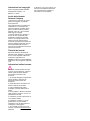 3
3
-
 4
4
-
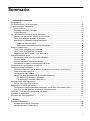 5
5
-
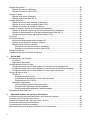 6
6
-
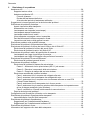 7
7
-
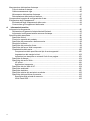 8
8
-
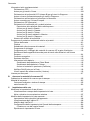 9
9
-
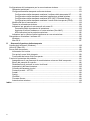 10
10
-
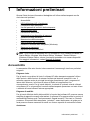 11
11
-
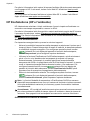 12
12
-
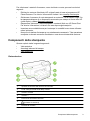 13
13
-
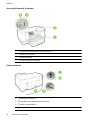 14
14
-
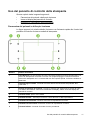 15
15
-
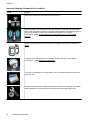 16
16
-
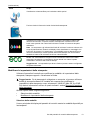 17
17
-
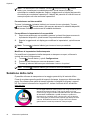 18
18
-
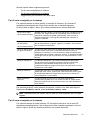 19
19
-
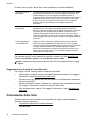 20
20
-
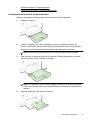 21
21
-
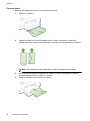 22
22
-
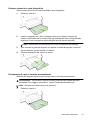 23
23
-
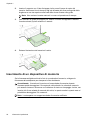 24
24
-
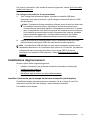 25
25
-
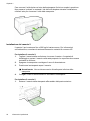 26
26
-
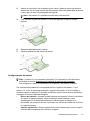 27
27
-
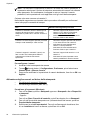 28
28
-
 29
29
-
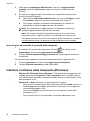 30
30
-
 31
31
-
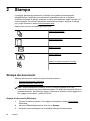 32
32
-
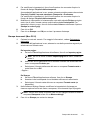 33
33
-
 34
34
-
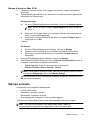 35
35
-
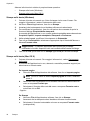 36
36
-
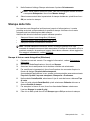 37
37
-
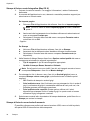 38
38
-
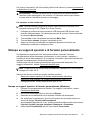 39
39
-
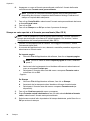 40
40
-
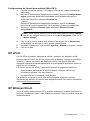 41
41
-
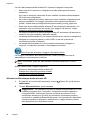 42
42
-
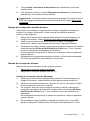 43
43
-
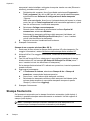 44
44
-
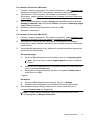 45
45
-
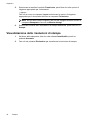 46
46
-
 47
47
-
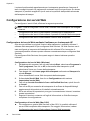 48
48
-
 49
49
-
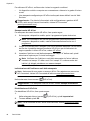 50
50
-
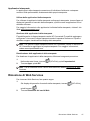 51
51
-
 52
52
-
 53
53
-
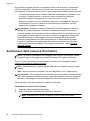 54
54
-
 55
55
-
 56
56
-
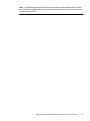 57
57
-
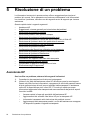 58
58
-
 59
59
-
 60
60
-
 61
61
-
 62
62
-
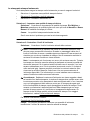 63
63
-
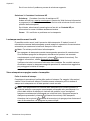 64
64
-
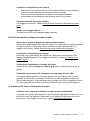 65
65
-
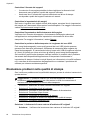 66
66
-
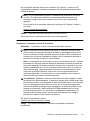 67
67
-
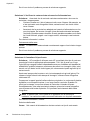 68
68
-
 69
69
-
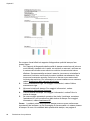 70
70
-
 71
71
-
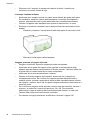 72
72
-
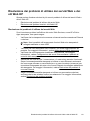 73
73
-
 74
74
-
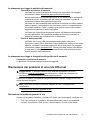 75
75
-
 76
76
-
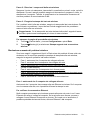 77
77
-
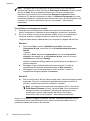 78
78
-
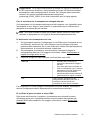 79
79
-
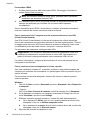 80
80
-
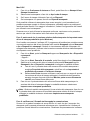 81
81
-
 82
82
-
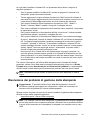 83
83
-
 84
84
-
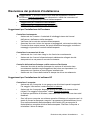 85
85
-
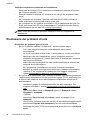 86
86
-
 87
87
-
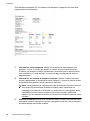 88
88
-
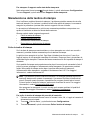 89
89
-
 90
90
-
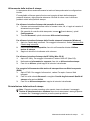 91
91
-
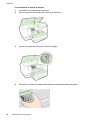 92
92
-
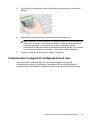 93
93
-
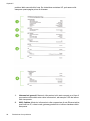 94
94
-
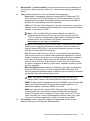 95
95
-
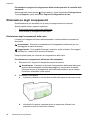 96
96
-
 97
97
-
 98
98
-
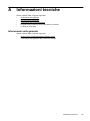 99
99
-
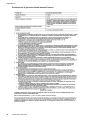 100
100
-
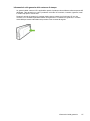 101
101
-
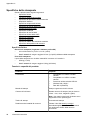 102
102
-
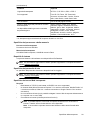 103
103
-
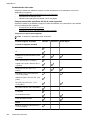 104
104
-
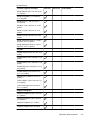 105
105
-
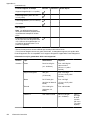 106
106
-
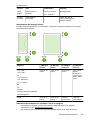 107
107
-
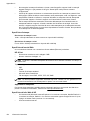 108
108
-
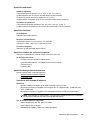 109
109
-
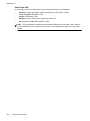 110
110
-
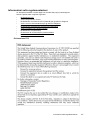 111
111
-
 112
112
-
 113
113
-
 114
114
-
 115
115
-
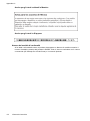 116
116
-
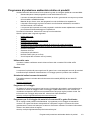 117
117
-
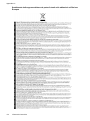 118
118
-
 119
119
-
 120
120
-
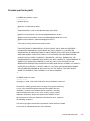 121
121
-
 122
122
-
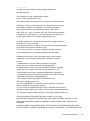 123
123
-
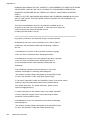 124
124
-
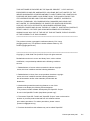 125
125
-
 126
126
-
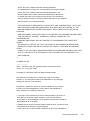 127
127
-
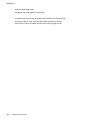 128
128
-
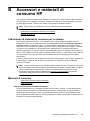 129
129
-
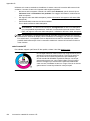 130
130
-
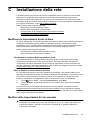 131
131
-
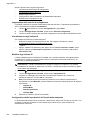 132
132
-
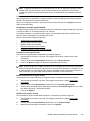 133
133
-
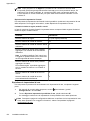 134
134
-
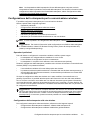 135
135
-
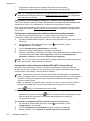 136
136
-
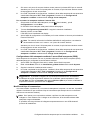 137
137
-
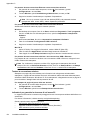 138
138
-
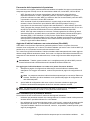 139
139
-
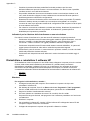 140
140
-
 141
141
-
 142
142
-
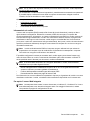 143
143
-
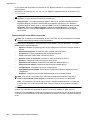 144
144
-
 145
145
-
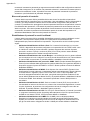 146
146
-
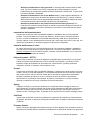 147
147
-
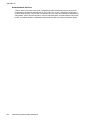 148
148
-
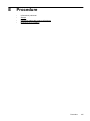 149
149
-
 150
150
-
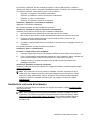 151
151
-
 152
152
-
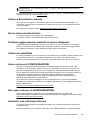 153
153
-
 154
154
-
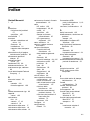 155
155
-
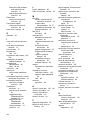 156
156
-
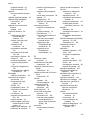 157
157
-
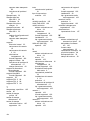 158
158
-
 159
159
-
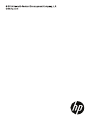 160
160
HP Officejet Pro 251dw Printer series Manuale del proprietario
- Tipo
- Manuale del proprietario
Documenti correlati
-
HP Deskjet 5650 Printer series Guida utente
-
HP Officejet Pro 276dw Multifunction Printer series Manuale del proprietario
-
HP DesignJet T2600 Multifunction Printer series Manuale del proprietario
-
HP DesignJet T730 Printer Manuale del proprietario
-
HP DesignJet T520 Printer series Manuale utente
-
HP DesignJet XL 3600 Multifunction Printer series Manuale del proprietario
-
HP DesignJet T1600 Printer series Manuale del proprietario
-
HP DesignJet T2500 Multifunction Printer series Manuale del proprietario
-
HP PageWide Managed P75050 Printer series Manuale del proprietario
-
HP DesignJet T230 Printer Manuale del proprietario